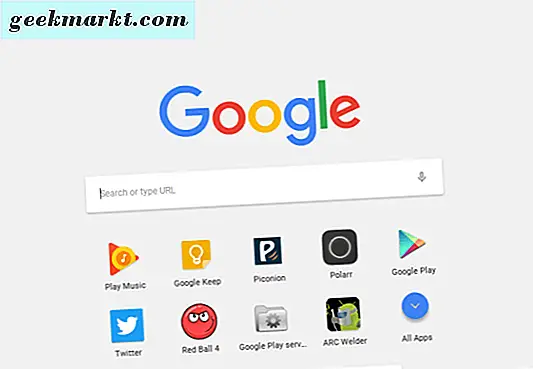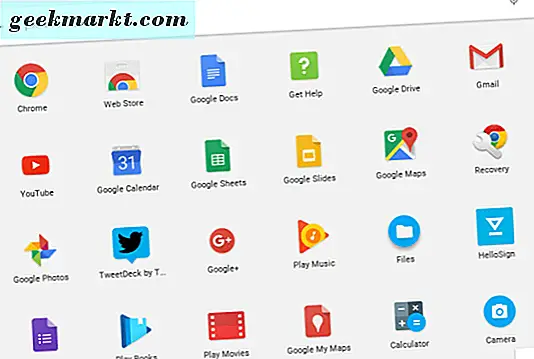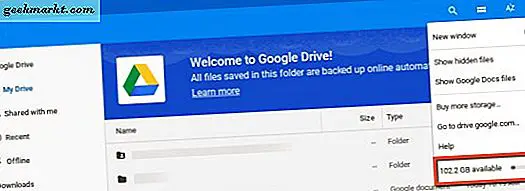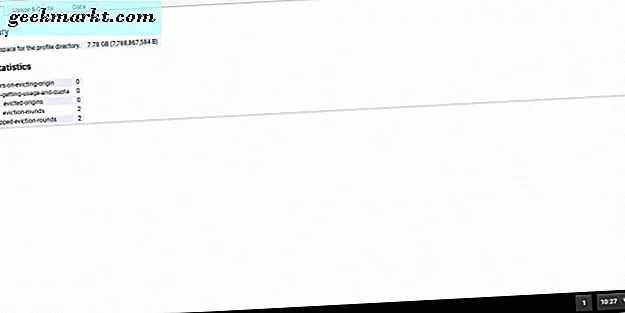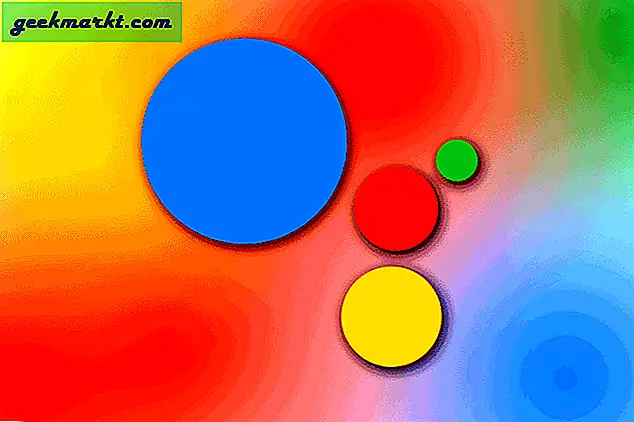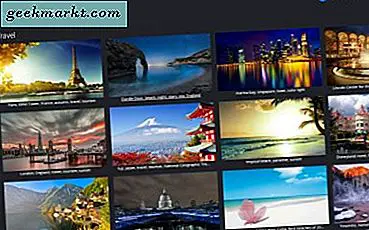Du har sikkert tjekket nogle Chromebooks før dit køb af en. Før vi købte vores, gjorde vi en del tung forskning, da vi ønskede noget bærbart, men alligevel kraftigt, til at skrive og lave opgaver på undervejs. Alt med mindre end to gigabyte indbygget hukommelse blev taget lige ud af vores liste. Vi ønskede at kunne multi-task-og derfor bør din præference favorisere mindst fire spil.
Hvis du kigger på en Chromebook til let brug for at surfe på internettet og bruge Google-tjenester, såsom at skrive dokumenter, lytte til Google Play og den slags ting, fungerer to gigabyte hukommelse. (Kaster bare det derude.) Hvis du vil gøre mere end det, så vil du helt sikkert blive bedre med mere hukommelse.
Da du sikkert har købt din Chromebook og fundet den, der passer til dig, lad os snakke om, hvordan du tjekker specifikationerne, mens du er på din Chromebook. Der er et par forskellige måder at få al den information, du har brug for at vide om din Chromebook og Chrome-operativsystemet.
Kontrollerer lagring til Google Drev og din Chromebook
Nu vidste du, hvornår du købte din Chromebook, hvilken størrelse opbevaring den havde inkluderet på enheden. Men hvordan kan du kontrollere og se, hvor meget lagerplads du har brugt og har efterladt til rådighed til brug i Google Drev, din cloud storage? Godt spørgsmål. Her er vores svar:
- Klik på din Chromebooks launcher i nederste venstre hjørne af din Chromebook-skærm.
- Når Launcher åbnes, vælger du "Alle apps" for at vise alle de programmer, der er installeret på din Chromebook.
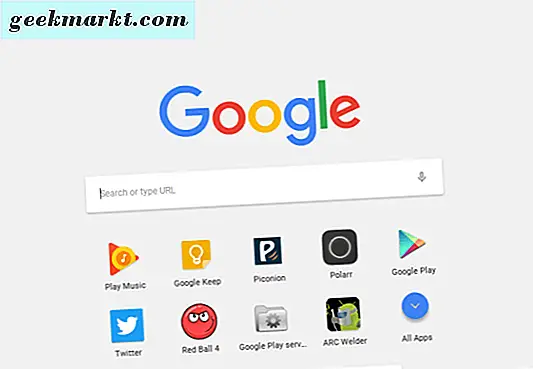
- Naviger til ikonet for en filmappe, der siger "Filer" og klik på den.
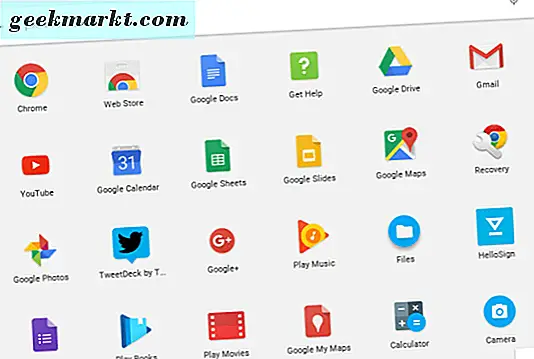
- Når filmappen åbnes, skal du klikke på "Google Drev" og derefter klikke på de tre små hvide prikker i øverste højre hjørne.
- Nederst i vinduet, der vises åbent, vises det, hvor meget lagerplads du stadig har til rådighed på din Google Drev.
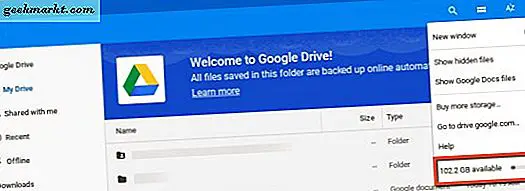
Ret ligetil; ikke for kompliceret. Så nu ved du, hvor meget cloud storage du har efterladt på din Google Drev.
Det er godt, ikke? Ja, men hvordan kan jeg se lagerpladsen på min faktiske Chromebook? Nå, for at gøre det:
- Skriv "chrome: // quota-internals /" i din Google Chrome-browser.
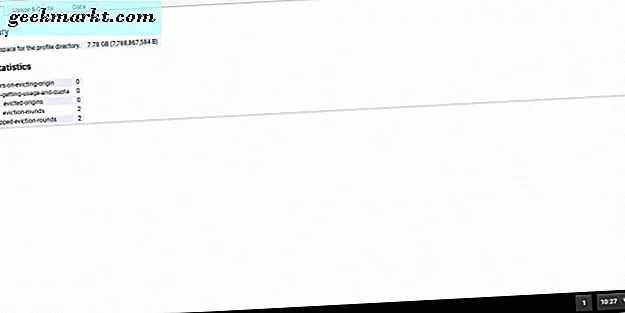
Dette viser dig det interne diskplads, der stadig er tilgængeligt til brug på din faktiske Chromebook på første side, hvilket er den sammenfattende side. Du kan også klikke på fanerne "Brug og kvote" eller "Data" for at se de oplysninger, der er anført der også.
Vis alle Chromebook-specifikationer
Hvad med et fuldt spec oversigt, der viser dig alt på én gang? Du kan også gøre det fra Chrome-browseren.
- Skriv "krom: // system"
Du kan se alt om din Chromebook på en lang liste, og medmindre du ved hvad du kigger specifikt på, kan det være lidt overvældende. Hvis du vil have en nemmere, hurtigere og mere brugervenlig måde at gøre tingene på, kan du få et program fra Chrome Webshop.
Chrome Web Store-applikationer
På nuværende tidspunkt er der to applikationer til rådighed til at føje til din Chromebook, som kontrollerer dine systemoplysninger og viser det med det samme, for at du kan se. Gå til Chrome Webshop og skriv "system info" i søgefeltet. Du vil gerne have en af de to bedste apps opført: Cog-system info viewer-eller System, alt efter hvad du foretrækker. Du kan også få begge, hvis du gerne vil se forskellene mellem de to.
Cog
Cog-applikationen giver dig et overblik over operativsystem, platform, CPU, arkitektur, hukommelsesforbrug, internet / netværk, batteri, primær display, primærsprog og plug-ins installeret på dit system. Det er nemt og tydeligt at forstå med en meget enkel brugergrænseflade. Med det sagt er det ret almindeligt; der er ikke meget mere du kan få fra det eller gøre med det.


System
Systemprogrammet giver dig alle de samme oplysninger, men gør det mere visuelt tiltalende og brudt op. Du har valgbare faner på venstre side af appen. De er "General", "Storage", "Display", "Network", "Media galleries", "Current location" og "App settings." Personligt foretrækker vi denne over Cog appen, men det kan bare være personlig præference. 
Disse to applikationer giver dig de systemoplysninger, du har brug for, uden at skulle jage over din Chromebook for de oplysninger, du vil vide om din Chromebook og Chrome OS.
Nu kan du finde ud af alle specifikke oplysninger om din Chromebook. Når du bare skal vide, hvor meget lagerplads du har fået til rådighed i din Google Drev eller på din Chromebook, skal du bruge vores første sæt tips. Hvis du har brug for at vide mere dybtgående oplysninger om din Chromebook, skal du tjekke et af vores anbefalede applikationer for at få dig, hvad du har brug for, når du har brug for det.